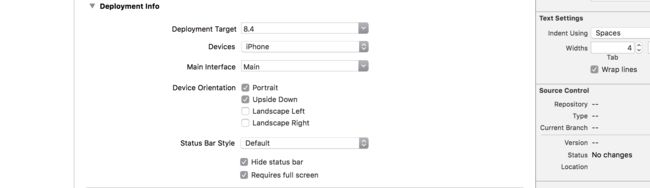原文链接
作者:C4 开源项目
译者:Crystal Sun
全部章节请关注此文集C4教程翻译
校对后的内容请看这里
在这一章里,我们会把所有的组件组装在一起,创造统一优秀的应用和用户体验。
回顾一下,我们已经完成了下列事情:
- 一个 UIScrollview 的子类,无限滚动视图
- Astrological Sign Provider(星座提供者),存储所有的符号数据
- 星星背景,显示持续滚动的内容,有八个不同的层级
- 非常棒的圆形菜单,具有各种复杂的动画效果和交互机制,有长按效果
- 一个信息面包,连接到 C4 的网站
现在,想让 CSOMOS 活起来,我们需要做下面几件事情:
- 增加菜单、背景和信息面板
- 通过选择行为和背景里的
goTo方法将菜单和背景连接起来 - 通过点击信息按钮把菜单和信息按钮连接起来
- 增加一对环境音效音频文件,可以给应用提供背景音乐
那么,让我们开始吧。
1. The WorkSpace
大部分的工作都是在 WorkSpace 里完成的,尽管我们还需要微调一些类,WorkSpace 里的 setup() 方法是我们组合所有组件的主场。
首先,如果你之前测试的时候使用的 WorkSpace,那么现在需要你清理一下代码,把背景颜色改为 COSMOSbkgd。
更改内容如下:
let COSMOSprpl = Color(red:0.565, green: 0.075, blue: 0.996, alpha: 1.0)
let COSMOSblue = Color(red: 0.094, green: 0.271, blue: 1.0, alpha: 1.0)
let COSMOSbkgd = Color(red: 0.078, green: 0.118, blue: 0.306, alpha: 1.0)
class WorkSpace: CanvasController {
override func setup() {
canvas.backgroundColor = COSMOSbkgd
}
}
2.Stars 星星
添加星星背景也是易如反掌,只要创建 Stars 副本,添加到 canvas 上,如下:
class WorkSpace: CanvasController {
let stars = Stars()
override func setup() {
canvas.backgroundColor = COSMOSbkgd
canvas.add(stars.canvas)
}
}
完成。运行,现在 COSMOS 可以滚动了。
3.Menu 菜单
添加菜单的方法很简单,在添加完背景后添加菜单,如下面所示:
class WorkSpace: CanvasController {
let stars = Stars()
let menu = Menu()
override func setup() {
canvas.backgroundColor = COSMOSbkgd
canvas.add(stars.canvas)
menu.canvas.center = canvas.center
canvas.add(menu.canvas)
}
}
3.1 菜单的 Frame(解释过)
我们想让菜单的表现如下:只有在用户点击菜单时才会打开菜单,例如,不能点击屏幕的其他地方。这也是我们把 canvas 设置的很小的原因(只有 8080)。由于 frame 这么小,菜单的交互就限制在 8080 的界面上。
就是这样。
4.信息面板
这一步小事一桩,给信息面包创建另外一个变量,接着在 setup() 方法里实例化,先添加到菜单上,再添加到 WorkSpace 的 canvas 上。
回到 InfoPanel.swift,在 setup() 里增加下列方法:
self.canvas.opacity = 0.0
因为不透明度是
0.0,canvas 不会接收任何点点击行为,所以添加到菜单上是可行的,用户能够点击菜单不受影响。
现在你的 WorkSpace 应该是下面这个样子:
class WorkSpace: CanvasController {
let stars = Stars()
let menu = Menu()
let info = InfoPanel()
override func setup() {
canvas.backgroundColor = COSMOSbkgd
canvas.add(stars.canvas)
menu.canvas.center = canvas.center
canvas.add(menu.canvas)
canvas.add(info.canvas)
}
}
5.关联菜单和背景
想要关联菜单和背景,我们需要使用一点小窍门:给菜单增加一个特殊的行为,连到背景里的 goTo() 方法里。
回到 Menu.swift文件,在文件的最上面,也就是声明类的上面,增加下列代码:
typealias SelectionAction = (selection: Int) -> Void
这是类型别名,能让我从另一个类里制定方法。选择行为实际上就是我们想发送给菜单的当前行为。这句话翻译的有问题,重新来一次。
创建变量来保存选择行为的引用:
var selectionAction : SelectionAction?
回到 createGesture(),在 case .Cancelled: 闭包里增加下列代码:
if let sa = self.selectionAction where self.menuSelector.currentSelection >= 0 {
sa(selection: self.menuSelector.currentSelection)
}
因为哦我们有时候需要把当前的选项设置为 -1,才额外需要
where表达式。
会议一下来自第 12 章的这个方法:
func goto(selection: Int) {
let target = canvas.width * Double(gapBetweenSigns) * Double(selection)
let anim = ViewAnimation(duration: 3.0) { () -> Void in
self.bigStars.contentOffset = CGPoint(x: CGFloat(target),y: 0)
}
anim.curve = .EaseOut
anim.addCompletionObserver { () -> Void in
self.signLines.revealCurrentSignLines()
}
anim.animate()
signLines.currentIndex = selection
}
This method conforms to the same parameters as the SelectionAction type alias we just created. It also takes an integer and figures out a target and animates to that point in its scrollview.这句话还没翻译呢
最后,回到 WorkSpace,增加下列代码:
menu.selectionAction = stars.goto
WorkSpace 里的代码应该是下面这样:
class WorkSpace: CanvasController {
var background : ParallaxBackground?
var menu : Menu?
var info : InfoPanel?
override func setup() {
canvas.backgroundColor = COSMOSbkgd
background = ParallaxBackground()
canvas.add(background?.canvas)
menu = Menu()
menu?.canvas.center = canvas.center
canvas.add(menu?.canvas)
info = InfoPanel()
canvas.add(info?.canvas)
menu?.selectionAction = background?.goto
}
}
运行,效果如下:
6.Link Menu and Info Panel
连接菜单和信息面板的步骤几乎和之前一样。
在 Menu.swift 文件里,在最上面也就是在类的上面,增加下列代码:
typealias InfoAction = () -> Void
同样的,在 Menu.swift,增加下列类变量:
var infoAction : InfoAction?
接着,滑到菜单手势里的 .Cnacelled 部分,增加下列代码:
if let ib = self.menuSelector.infoButton {
if ib.hitTest(center, from: self.canvas),
let ia = self.infoAction {
delay(0.75) {
ia()
}
}
}
最后,回到 WorkSpace,增加下列代码
menu.infoAction = info.show
运行,效果如下:
7.环境音效
工程里已有两个音频文件,在应用启动后会立即播放音频。
在 WorkSpace,创建下面两个变量:
let audio1 = AudioPlayer("audio1.mp3")!
let audio2 = AudioPlayer("audio2.mp3")!
在 setup(),循环播放,如下:
audio1.loops = true
audio1.play()
audio2.loops = true
audio2.play()
听起来像是在外太空了。
8.最初的星座偏移量
我们倾向选择让星星从特定的某个星座开始偏移,打开 Stars.swift,在 setup() 方法底部增加下列方法:
bigStars.contentOffset = CGPointMake(view.frame.size.width * CGFloat(gapBetweenSigns / 2.0), 0)
9.最后一步操作
如果下面的操作你还没设置过,那么现在来设置吧。
点击 Xcode 上边的 COSMOS 工程,在 General 分页下,找到 Deployment Info 部分,选择下列设置:
- Portrait: 勾选
- Upside Down: 勾选
- Landscape left: 不勾选
- Landscape right: 不勾选
- Hide Status Bar: 勾选
- Requires Full Screen: 勾选
终终终终终
于
完
成
了。
本文由 SwiftGG 翻译组翻译,已经获得作者翻译授权。